GPS & Géo-repérage
Le composant GPS & Géo-repérage permet de suivre la position GPS d’un utilisateur en temps réel et de déclencher des actions en fonction de zones géographiques définies. Ce composant est idéal pour créer des applications basées sur la localisation, comme des audioguides, des parcours interactifs ou des jeux basés sur la position de l’utilisateur.
💡 Cette fonctionnalité est totalement hors ligne : vos utilisateurs n’ont pas besoin de connexion Internet durant leur parcours.
Cas d’usage
Voici quelques cas d’utilisation du composant GPS & Géo-repérage :
-
Audioguides géolocalisés : Activez des descriptions audio lorsque l’utilisateur arrive dans une zone précise.
-
Parcours interactifs : Orientez les utilisateurs avec des informations spécifiques selon leur emplacement sur une carte.
-
Jeux basés sur la localisation : Créez des quêtes ou des défis à débloquer en fonction de la position de l’utilisateur.
-
Applications de signalisation intérieure ou extérieure : Fournissez des indications de navigation dans des espaces physiques ou des événements.
Mise en place du composant
Ajouter le composant
Insérez le composant GPS dans votre projet. Si vous souhaitez que celui-ci soit actif tout au long de l’application, pensez à l’insérer au niveau de votre projet et non pas dans un écran.
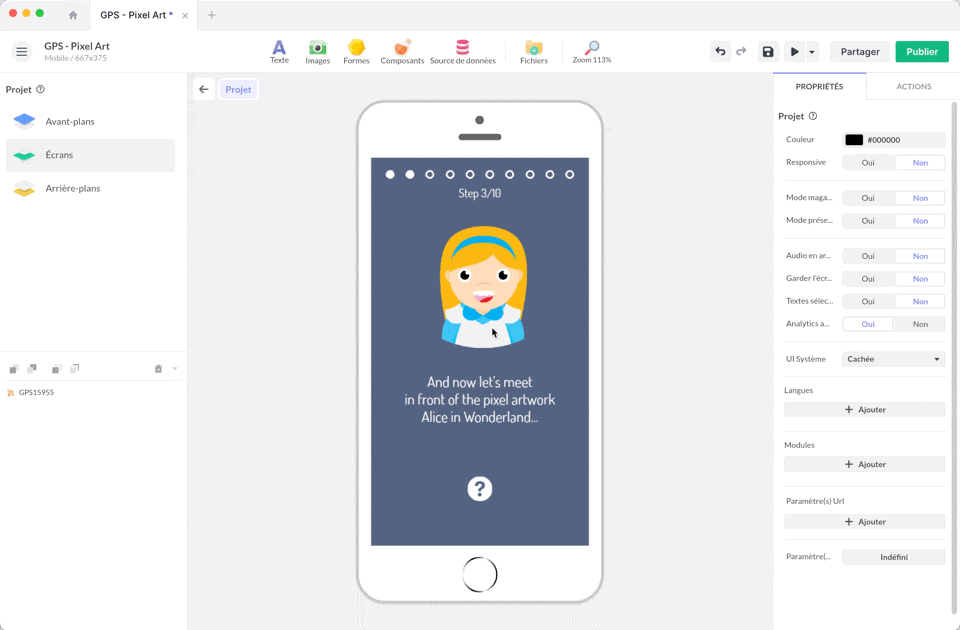
Ouvrez le composant GPS depuis la liste des Objets. Une carte Google Maps apparaît : celle-ci n’est là qu’à titre indicatif pour placer vos marqueurs de position. Elle disparaîtra de votre écran.
💡 Le composant GPS est non graphique. Si vous souhaitez afficher une carte dans votre application, veuillez utiliser le composant Carte.
Configurer les zones de géo-repérage
Grâce aux marqueurs, ajoutez des zones géographiques en saisissant une adresse ou en cliquant directement sur la carte.
Ajouter des marqueurs
-
Cliquez sur le bouton + pour ajouter un marqueur sur la carte.
-
Saisissez une adresse ou cliquez directement sur la carte pour le positionner.
-
Nommez chaque zone pour faciliter leur identification dans vos actions.
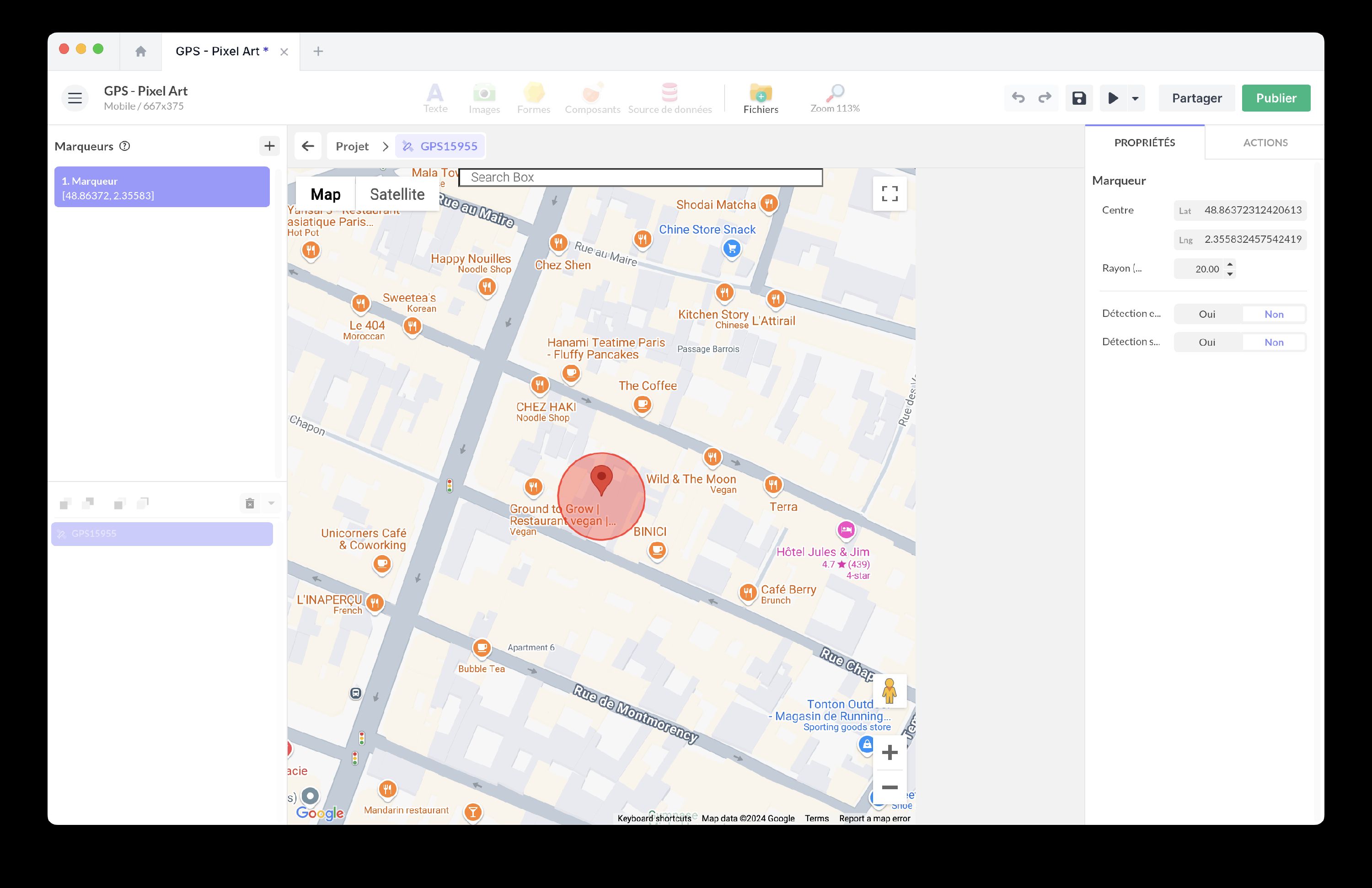
Configurer les propriétés de chaque marqueur
Voici les propriétés pour chaque marqueur :
-
Coordonnés GPS du centre (latitude, longitude)
-
Rayon (en mètres) : définissez la distance de détection de la zone à partir du centre.
-
Détection entrée de zone : déclenche une action lorsqu’un utilisateur entre dans une zone définie.
-
Détection sortie de zone : permet de réagir lorsque l’utilisateur quitte une zone spécifique.
⚠️ Vous devez choisir entre entrée ou sortie de zone pour rendre votre marqueur actif. Vous pouvez également lier la création de vos zones de géo-repérage à une source dynamique via le data binding.
Caractéristiques du composant
Événements déclencheurs
Le composant GPS peut également servir de déclencheur pour diverses actions. Les déclencheurs disponibles incluent :
-
Détection de la zone [marqueur]
-
Erreur de géolocalisation
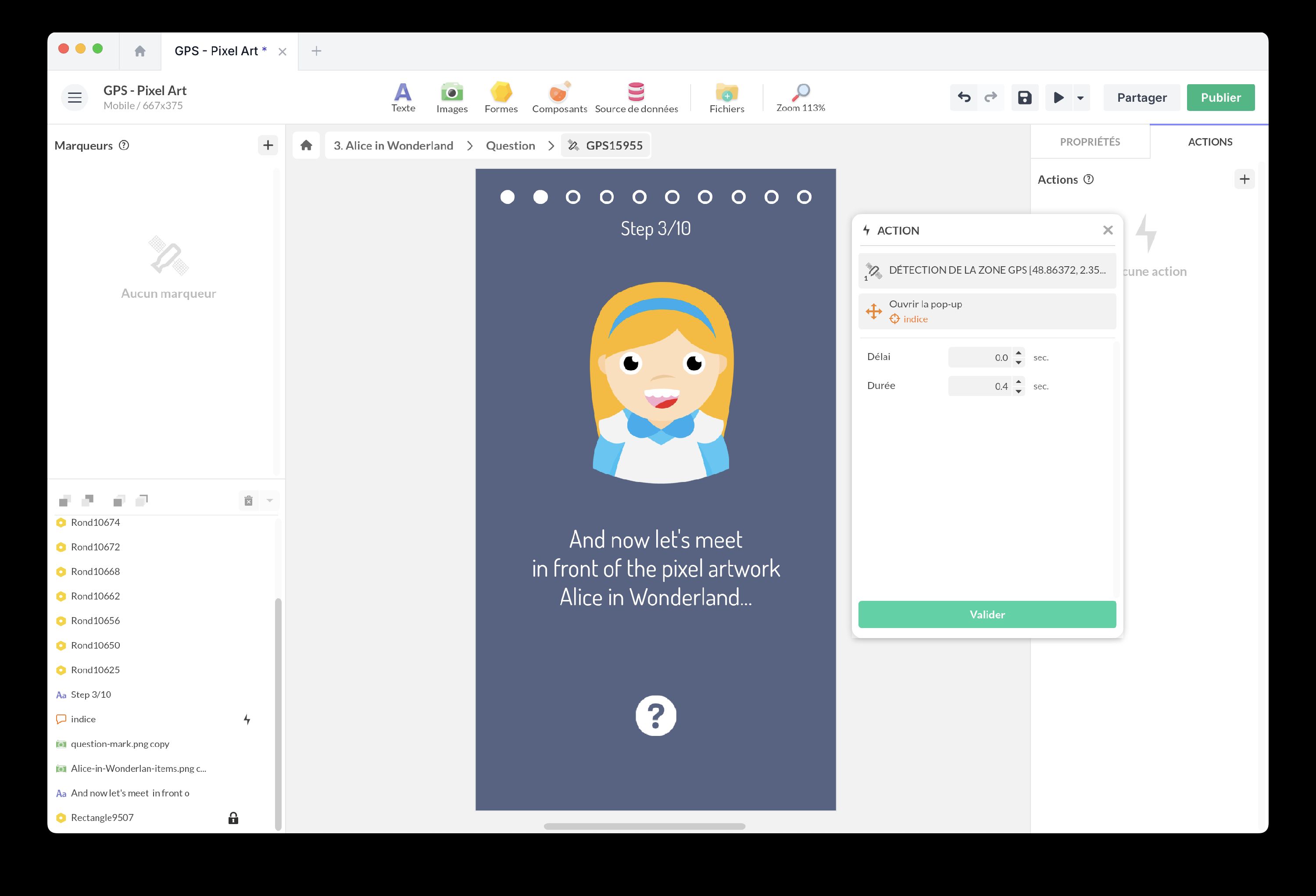
Actions interactives
Il n’y a pas d’action interactive liée à ce composant.
Interactions
Déclencher un contenu en fonction de la position GPS
Imaginons une application de promenade sonore urbaine où chaque zone GPS déclenche un contenu audio spécifique. Lorsqu’un utilisateur entre dans une zone délimitée par un marqueur, le contenu correspondant est automatiquement chargé et joué.
Vous pouvez le faire via des marqueurs créés manuellement ou dynamiquement.
Via des marqueurs créés manuellement
Utilisez cette méthode lorsque vous avez un nombre limité de points GPS fixes (ex. audioguide avec quelques lieux précis, parcours touristique fixe).
Étapes à suivre :
- Créer un marqueur dans le composant GPS
-
Insérez le composant GPS dans votre scène.
-
Cliquez sur + pour ajouter un ou plusieurs marqueurs.
-
Définissez un rayon de détection autour de ce marqueur si nécessaire.
- Créer une action de déclenchement
-
Sélectionnez votre composant GPS et utilisez l’événement déclencheur Détection de la zone pour chaque marqueur.
-
Configurez l’action associée
Via des marqueurs créés dynamiquement (via une collection dynamique)
Privilégiez cette approche lorsque vous souhaitez ajouter ou modifier facilement des points GPS sans repasser par l’éditeur, ou lorsque les points sont générés dynamiquement (ex. création de parcours personnalisés, ajout de nouveaux POI via un back-office).
Promenade urbaine Marseille avec GPS
Ajoutez ce template en quelques clics à votre compte. Modifiez et personnalisez-le en toute liberté.
→ Ajouter ce template à votre compte- Créer un marqueur dans le composant GPS
-
Insérez le composant GPS dans votre scène.
-
Entrez à l’intérieur du composant GPS et cliquez sur le + pour ajouter un marqueur.
-
Définissez un rayon de détection autour de ce marqueur si nécessaire.
- Ajoutez une source dynamique
Une fois que vous avez créé un marqueur, utilisez une collection et le système de databinding pour générer les autres marqueurs dynamiquement :
-
Créez une collection dans la base de données PandaSuite qui stocke les POI. Ajoutez un champ pour la position de chaque POI en utilisant le type Coordonnée.
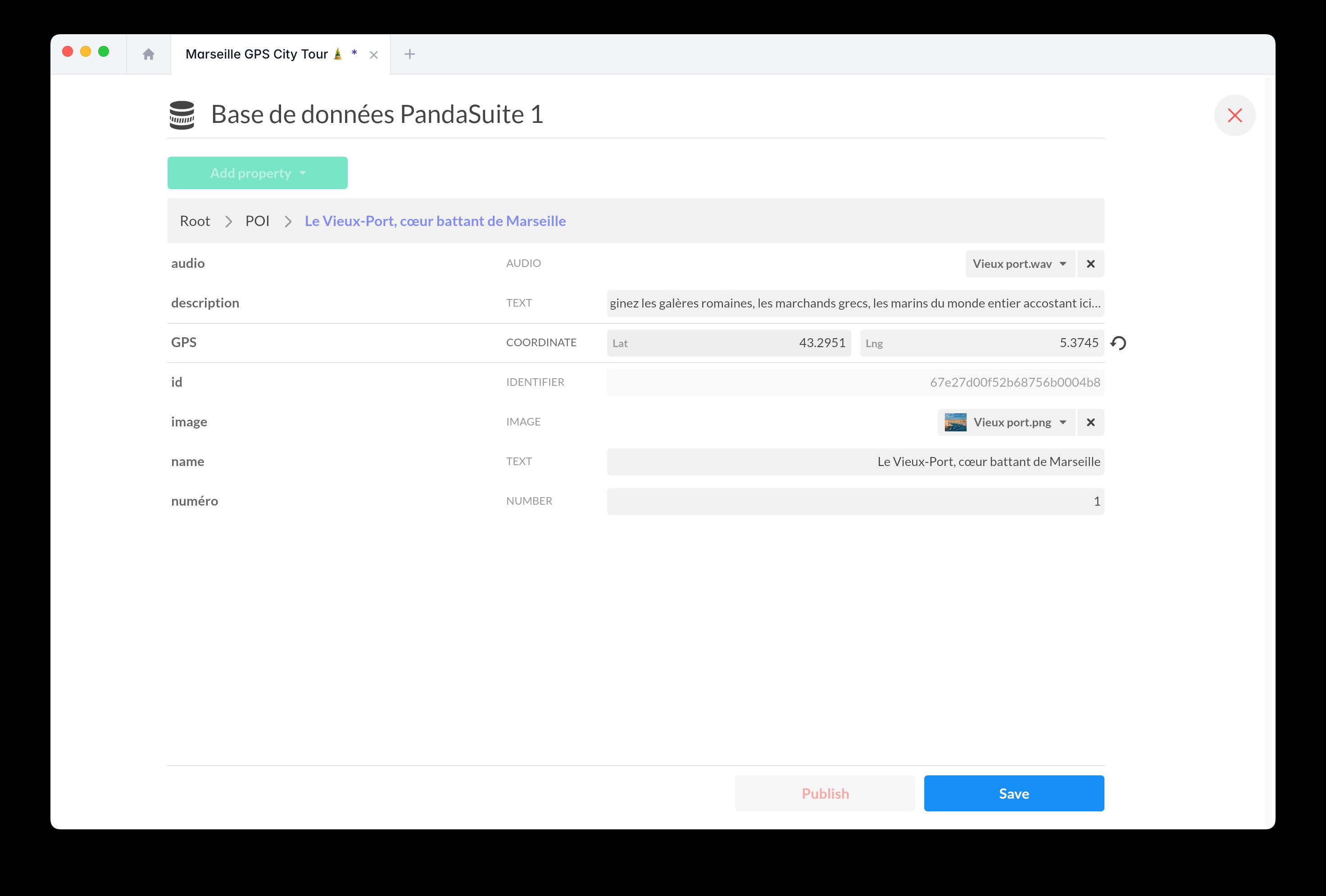
-
Sélectionnez votre marqueur et activez la Source dynamique en associant votre précédente collection
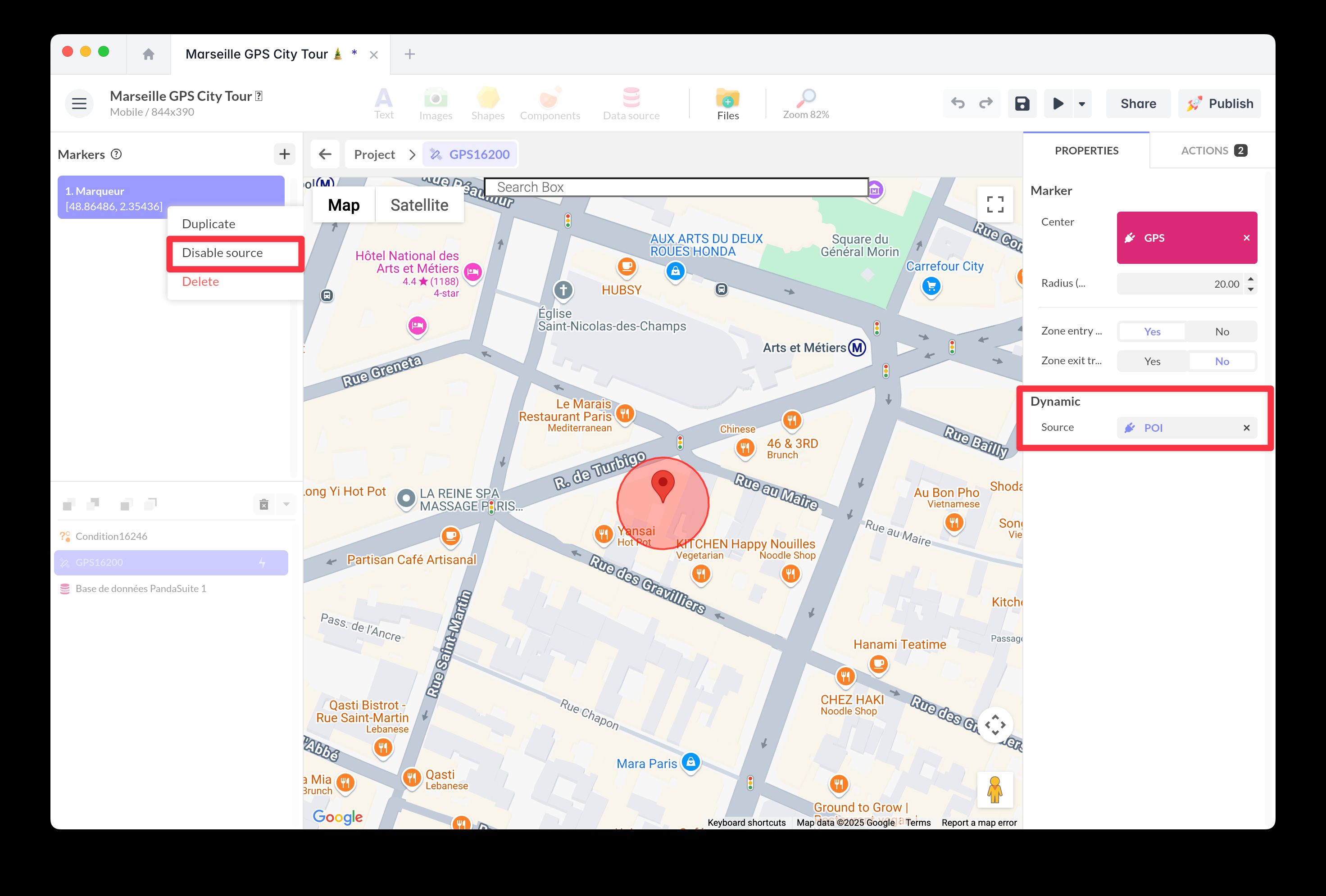
-
Ajoutez un databinding sur le Centre de votre marqueur.
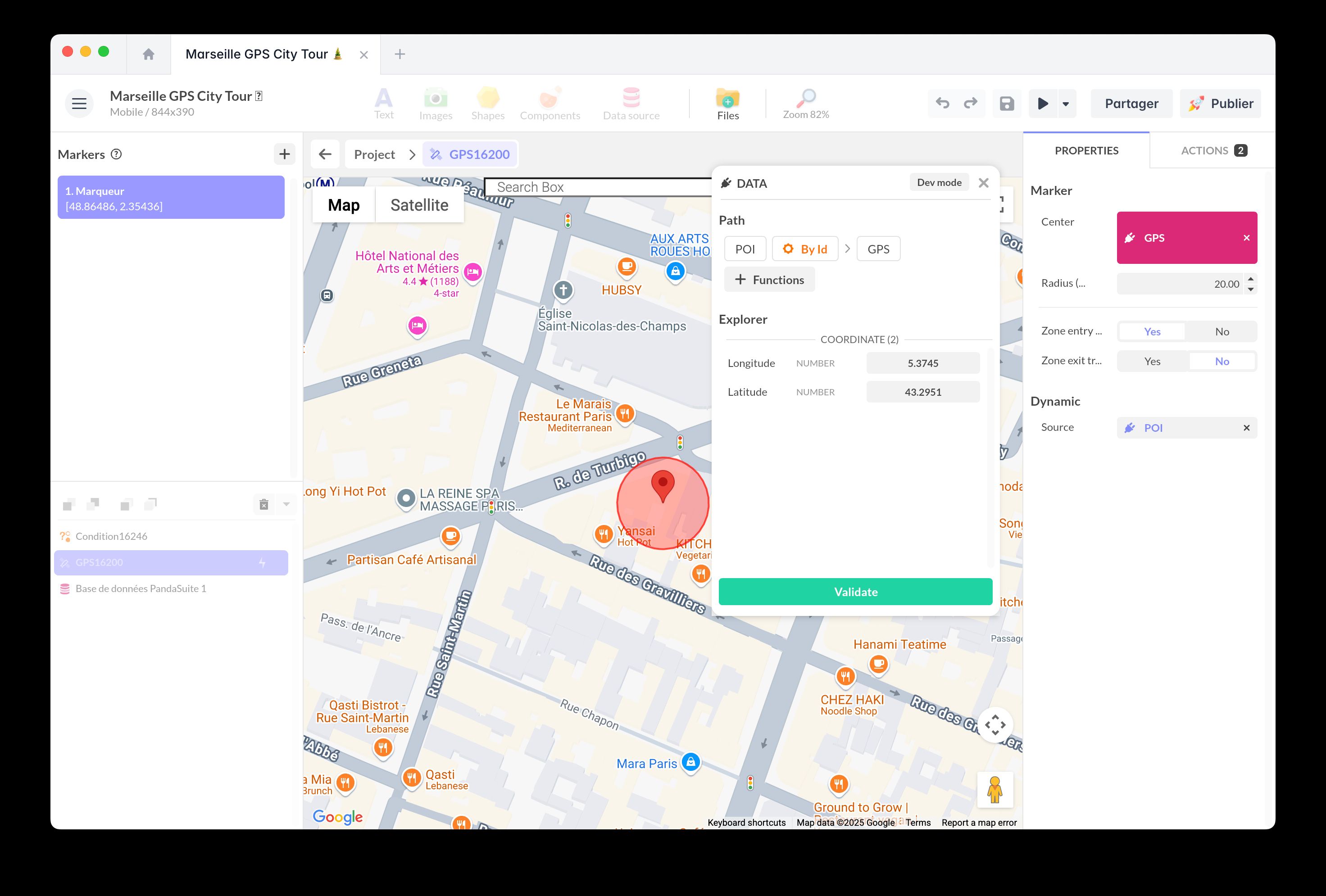
- Créer une action de déclenchement
Pour que votre application réagisse à la détection d’une zone GPS, créez une seule action qui sera automatiquement déclenchée en fonction de chaque point GPS.
-
Sélectionnez votre composant GPS et l’événement déclencheur Détection de la zone GPS.
-
Configurez cette action pour actualiser la référence de l’item courant dans votre base de données.
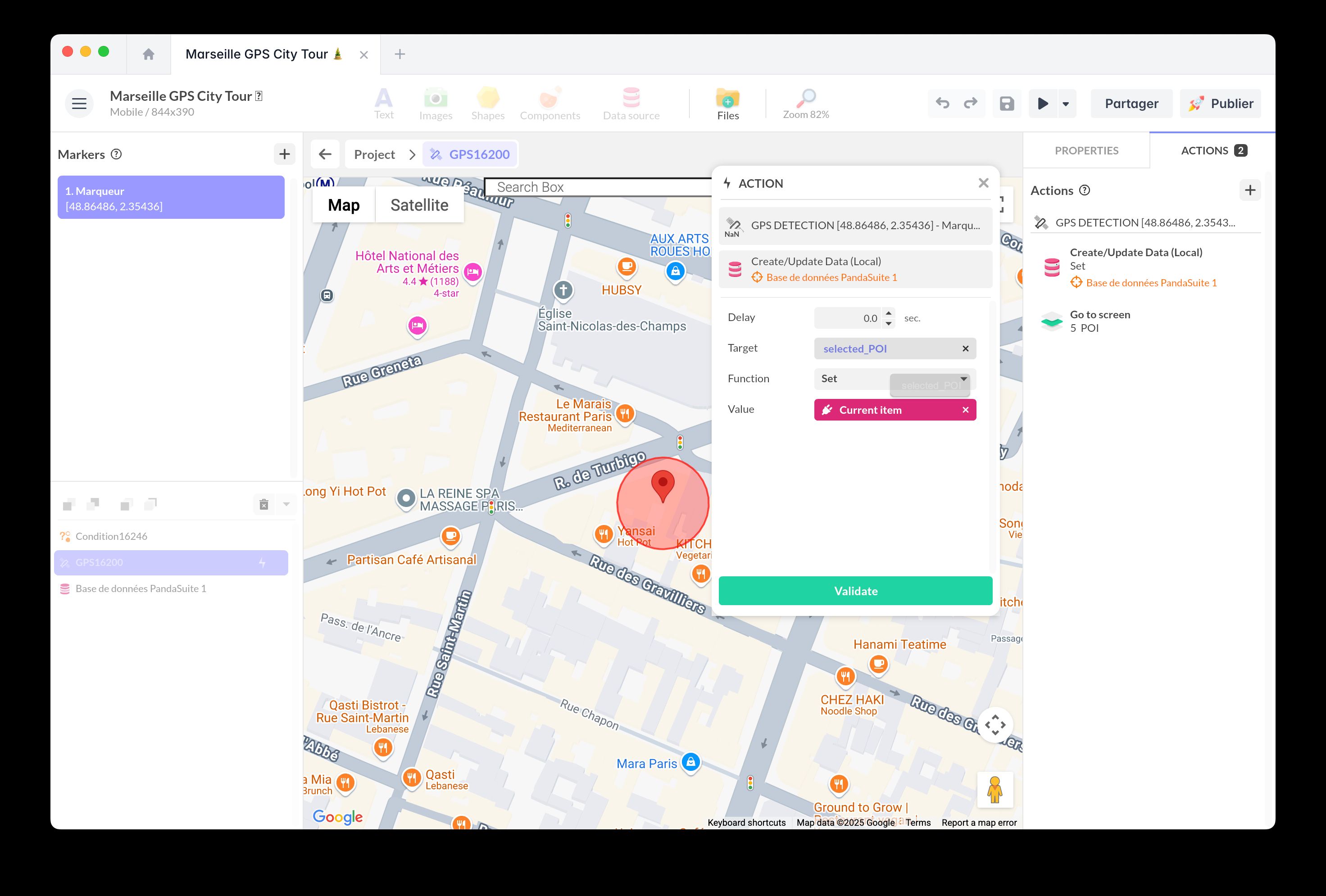
Pour une configuration efficace, il est recommandé de définir une référence sur vos données. Cela permet de “mémoriser” et réutiliser facilement les données associées à chaque point GPS ailleurs dans votre application. En configurant une référence, vous pouvez récupérer ces données de manière dynamique dans d’autres composants ou contextes.
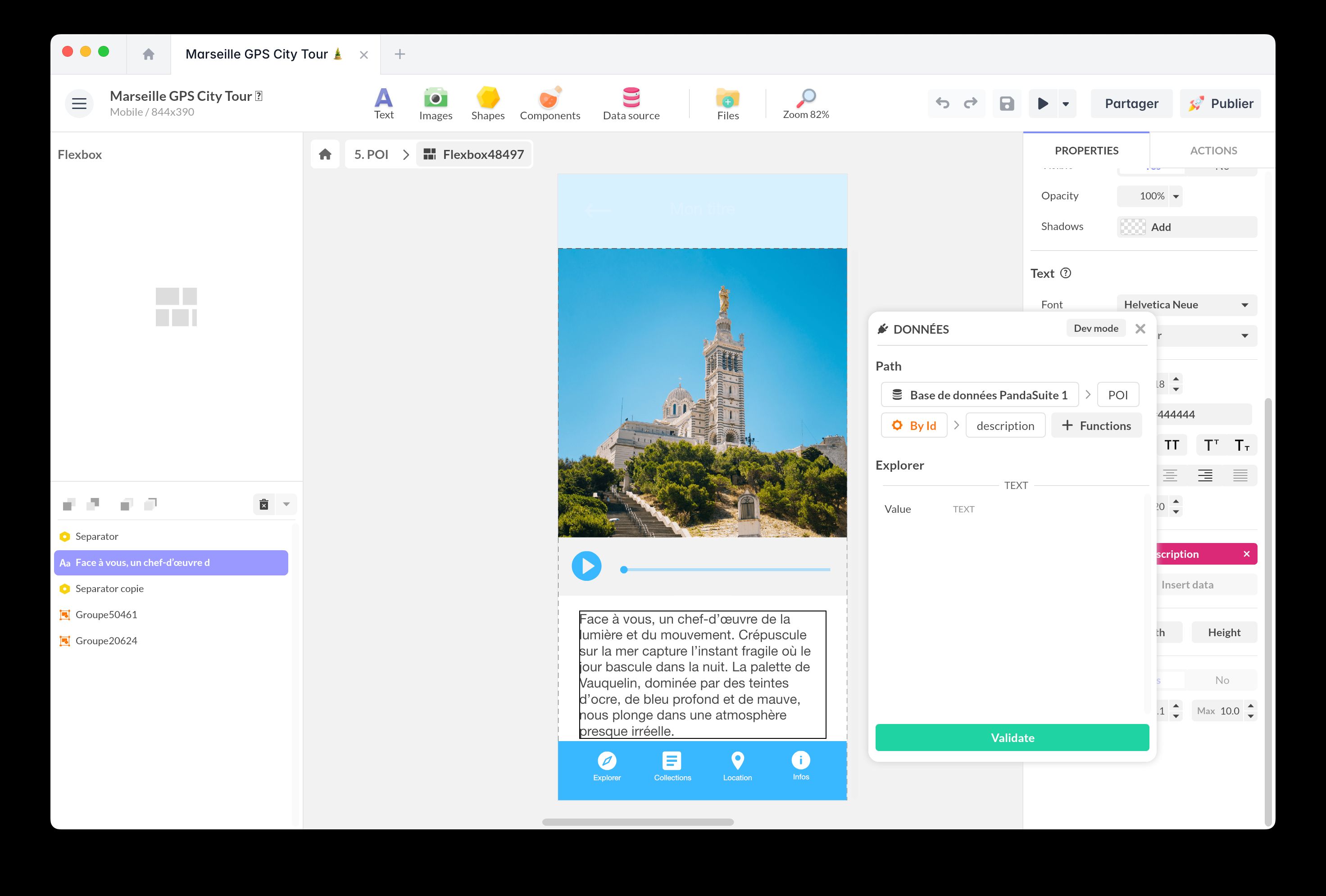
Bonnes pratiques et astuces
-
Dans certains environnements (intérieurs, zones à faible couverture), la précision du GPS peut être limitée. Le composant Beacon peut être une bonne alternative.
-
Testez régulièrement votre application dans des conditions réelles pour vous assurer que les déclenchements fonctionnent comme prévu.